如何用u盘装系统pe(怎么用u盘装系统pe)
发布时间:2023-07-31 14:19:39
如何用u盘装系统pe?在当今数字化时代,电脑已经成为人们生活中不可或缺的工具。然而,随着时间的推移,电脑系统可能会出现各种问题,需要重新安装操作系统。而使用U盘装系统PE(Preinstallation Environment)成为了一种快速、方便且可靠的解决方案。本文将介绍怎么用u盘装系统pe,帮助读者轻松解决电脑系统问题。
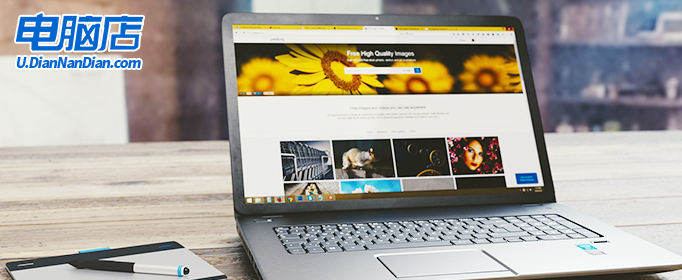
如何用u盘装系统pe
一、怎么制作启动盘?
1、确认电脑处于联网状态下,进入电脑店官网下载u盘启动盘制作工具。
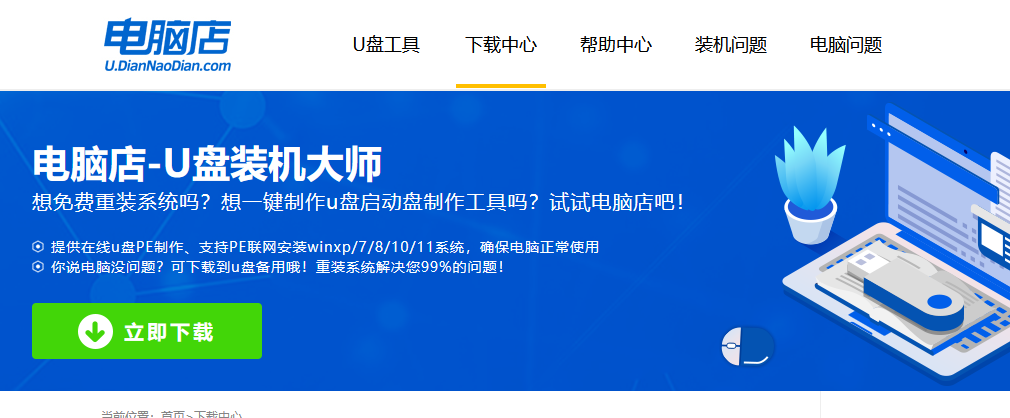
2、将一个8G的u盘插入电脑USB接口,打开制作工具。
3、选择【启动模式】为【USB-HDD】,【分区格式】为【NTFS】,最后点击【全新制作】即可。
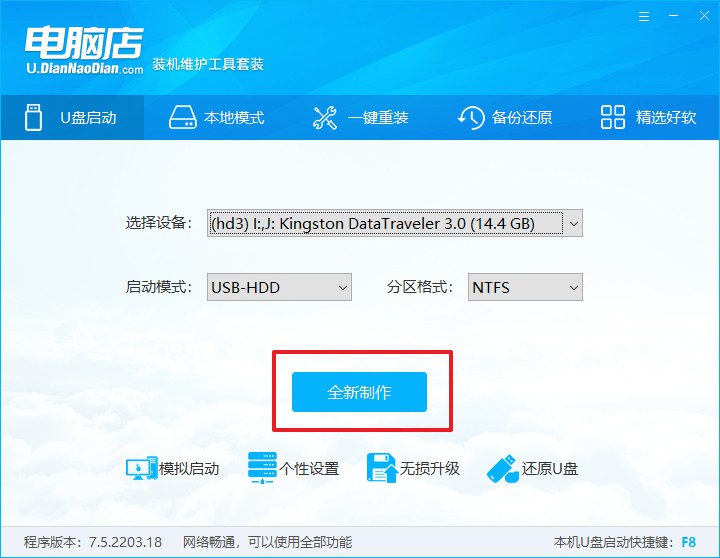
二、怎么设置u盘启动?
1、确认自己电脑的型号,在电脑店官网查询对应的u盘启动快捷键。
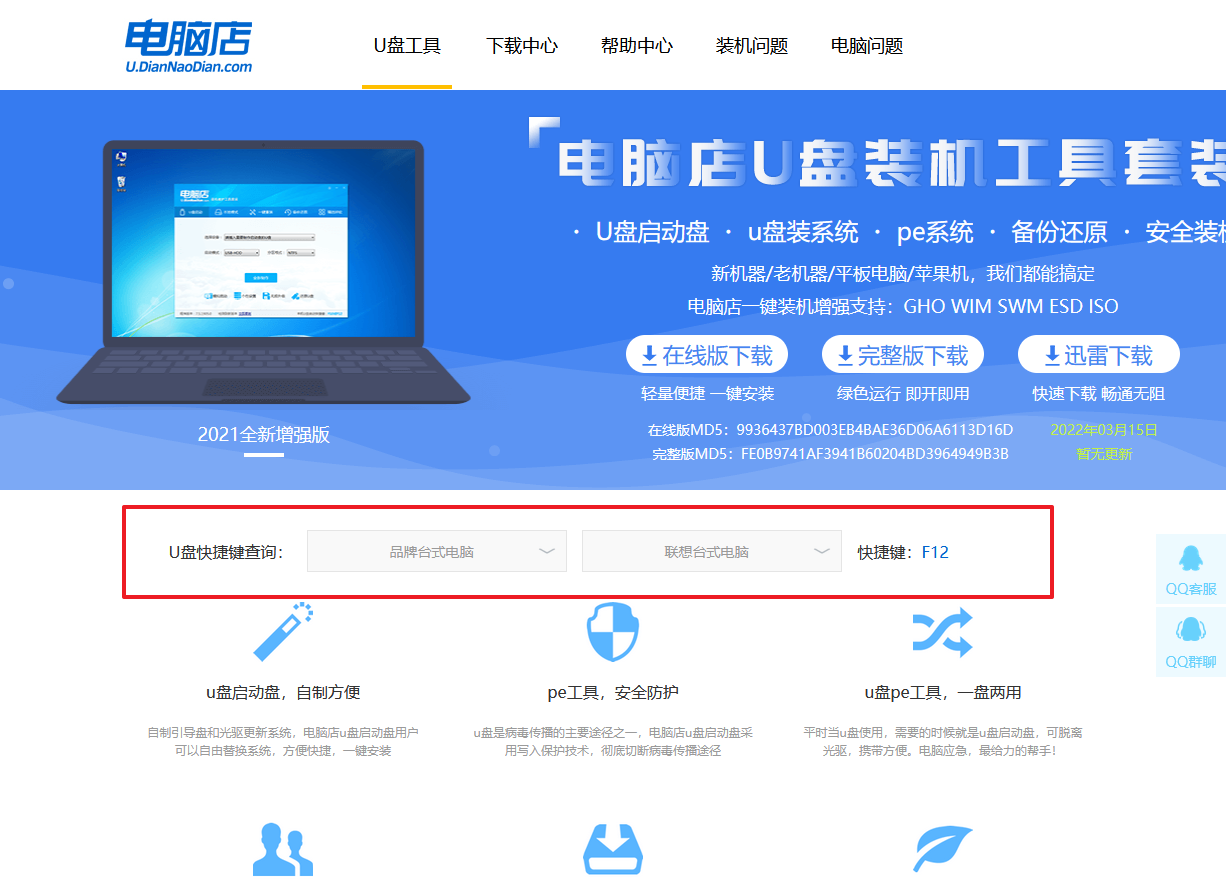
2、将制作好的u盘启动盘插入电脑,重启后按下快捷键,接下来就会进入优先启动项的设置界面。
3、选择u盘启动盘的一项,一般是带有USB字样的选项,回车即可。
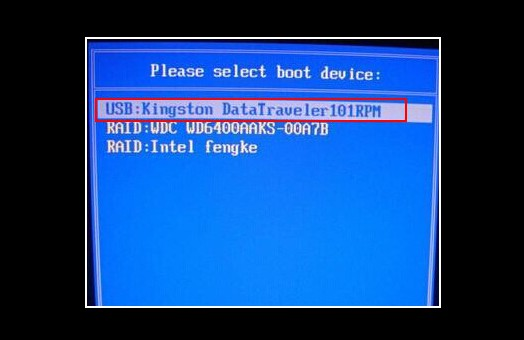
4、接下来就进入电脑店winpe的主菜单了,选择【1】回车。
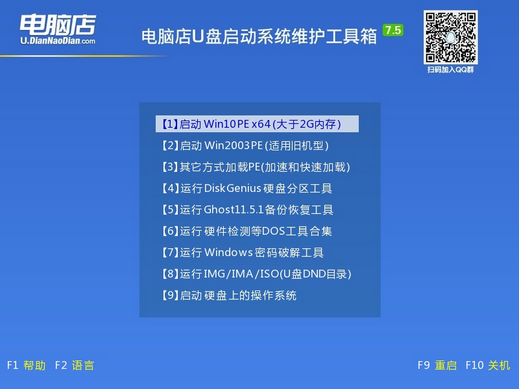
三、如何u盘装机?
1、在桌面打开电脑店一键装机,如下图所示,设置好有关选项,点击【执行】。
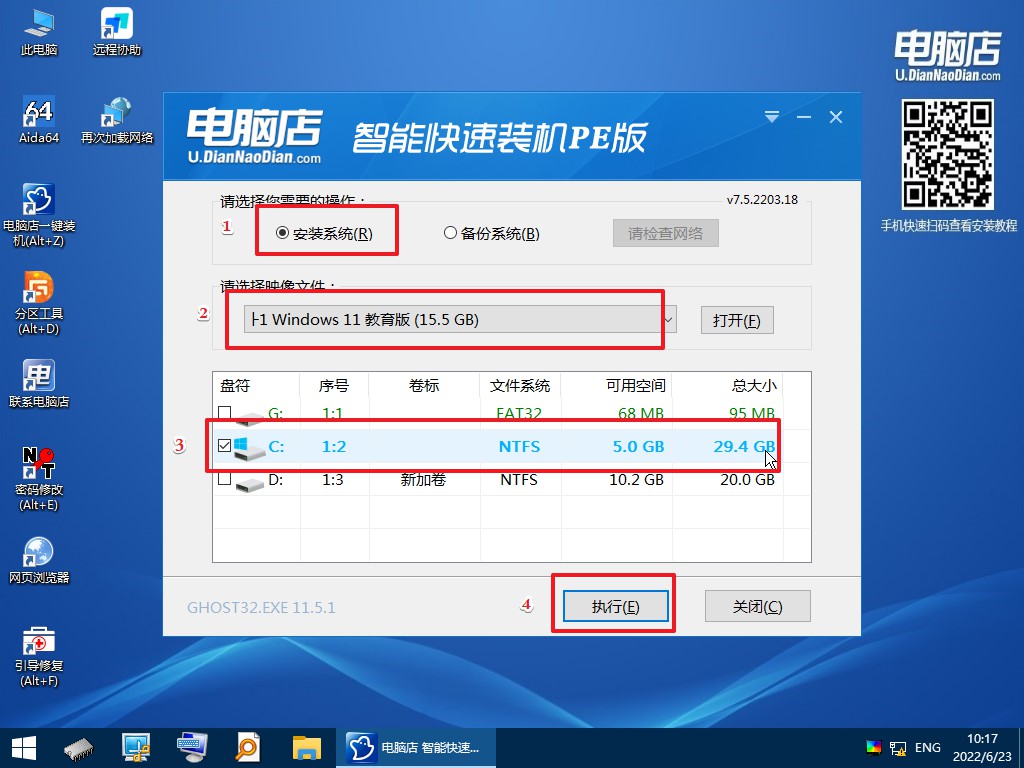
2、在还原窗口中,可默认设置直接点击【是】。
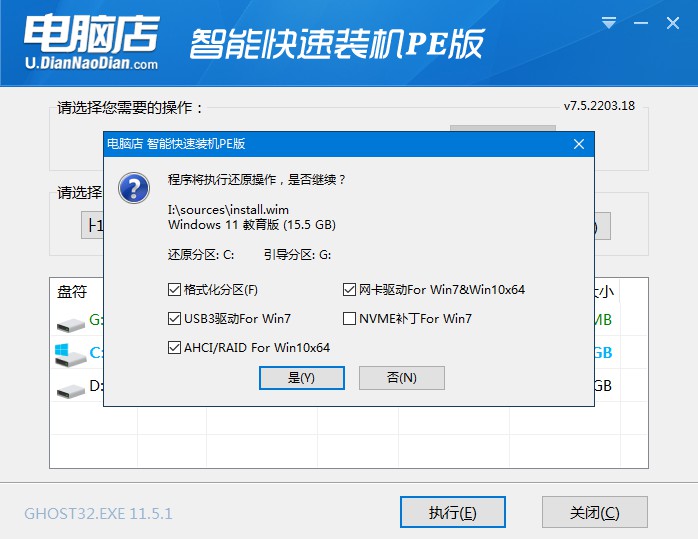
3、勾选【完成后重启】,等待安装完成。
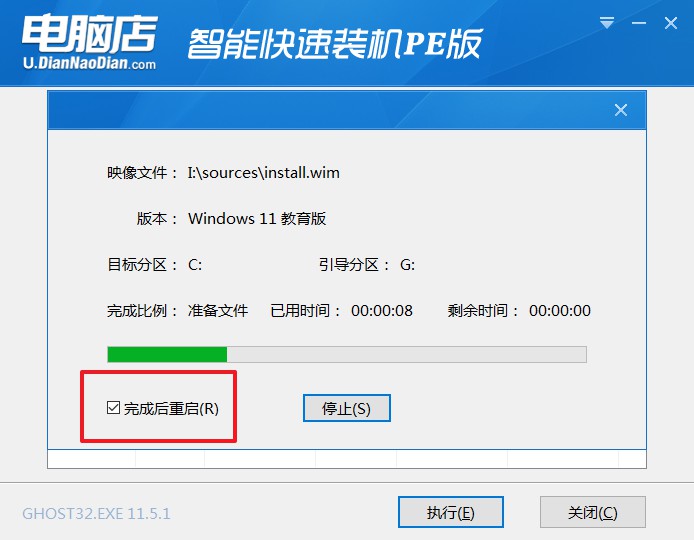
4、重启后就可以进入系统啦!
如果你还没学会,那么可参考:电脑店u盘装系统教程。
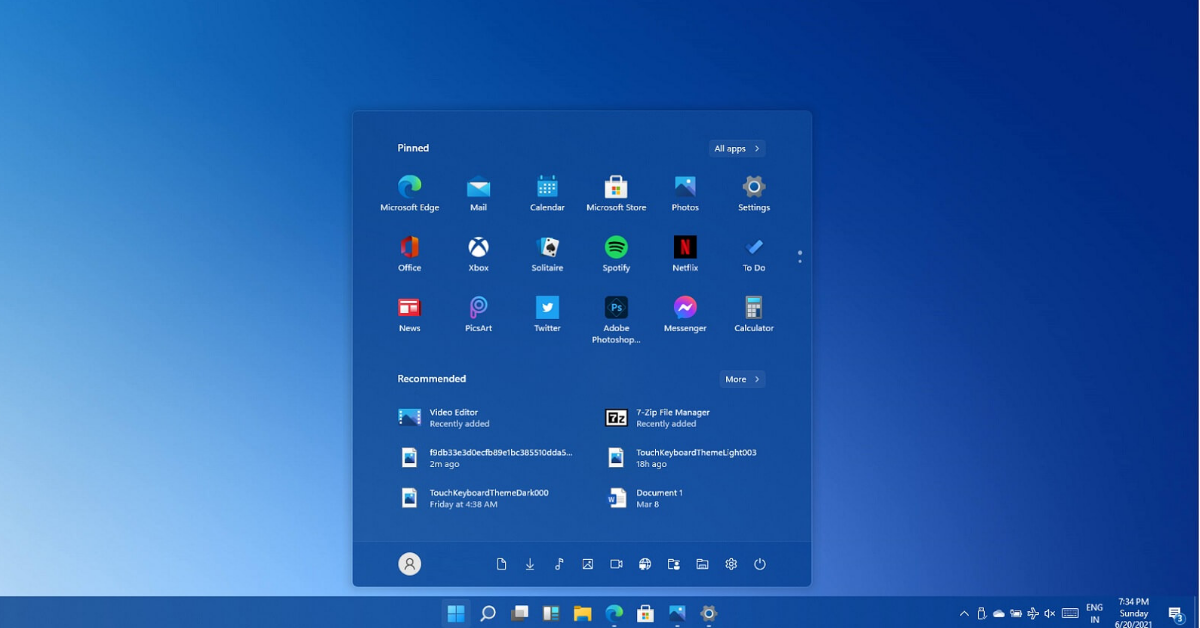
用u盘装系统pe不仅可以帮助我们快速解决电脑系统问题,还可以提高我们的计算机技能水平。通过掌握这一技能,我们可以更好地维护和管理自己的电脑,提高工作效率和生活质量。希望本文所介绍的方法能够帮助到读者,并在使用U盘装系统PE的过程中取得成功。祝愿大家在电脑使用中一切顺利!

